Como corrigir quedas de FPS e gagueira de Elden Ring
Publicados: 2023-02-03Se você também está enfrentando quedas e erros de gagueira no FPS do Elden Ring no PC com Windows, este guia simples o ajudará a se livrar do problema, executar o jogo perfeitamente e ter uma experiência de jogo incrível.
Se você estiver interessado em jogar RPG online, então Elden Ring é uma alternativa viável que você pode tentar. O jogo está disponível para Windows, macOS, PlayStation e várias outras plataformas. No entanto, ao jogar o jogo em dispositivos Windows, alguns jogadores enfrentam problemas relacionados a quedas e gagueira do Elden Ring FPS. Esse problema é bastante comum e redundante. No entanto, isso não significa que você pode se livrar desse erro e desfrutar de uma jogabilidade suave e sem interrupções.
Este guia simples permitirá que você se livre do erro de gagueira Elden Ring no Windows 11/10 prontamente. As soluções fornecidas aqui são experimentadas e testadas antes da listagem. Então, vamos mergulhar na solução imediatamente para facilitar.
Correções para quedas e gagueira do FPS de Elden Ring no Windows PC
As próximas sessões deste artigo listarão alguns métodos para ajudá-lo a corrigir quedas de FPS e erros de travamento do Elden Ring no Windows. Use todas as soluções fornecidas cronologicamente até que o problema seja resolvido.
Correção 1: verifique os requisitos do sistema
Uma solução simples que pode permitir que você corrija a gagueira do Elden Ring é garantir que seu sistema atenda a todos os requisitos do sistema para executar o jogo. Abaixo estão os requisitos de sistema mínimos e recomendados necessários para executar o jogo Elden Ring sem problemas em qualquer PC com Windows:
Requisitos mínimos do sistema para executar o Elden Ring:
- CPU: INTEL CORE I5-8400 ou superior/ AMD RYZEN 3 3300X ou superior
- Sistema Operacional: Windows 10
- Sistema: sistema de 64 bits
- RAM: 12GB
- Placa gráfica: NVIDIA GEFORCE GTX 1060 3 GB ou superior/ AMD RADEON RX 580 4 GB ou superior
- Versão do DirectX: Versão 12
- Espaço em disco rígido: 60 GB ou mais
- Áudio: dispositivo de áudio para Windows
Requisitos de sistema recomendados para executar o Elden Ring:
- CPU: INTEL CORE I7-8700K ou superior/ AMD RYZEN 5 3600X ou superior
- Sistema Operacional: Windows 11/10
- Sistema: sistema de 64 bits
- RAM: 16 GB
- Placa gráfica: NVIDIA GEFORCE GTX 1070 8 GB ou superior/ AMD RADEON RX VEGA 56 8 GB ou superior
- Versão do DirectX: Versão 12
- Espaço em disco rígido: 60 GB ou mais
- Áudio: dispositivo de áudio para Windows
Garantir o requisito adequado do sistema também pode ajudá-lo se o Elden Ring estiver travando na inicialização. Se o seu sistema atende perfeitamente a todos esses requisitos, mas você está enfrentando o erro de gagueira Elden Ring no Windows, tente a próxima solução.
Leia também: Como resolver o problema de DOOM Eternal Crashing no Windows PC
Correção 2: modifique as configurações gráficas do jogo
Uma das melhores soluções para corrigir quedas e erros de travamento do Elden Ring FPS é modificar as configurações gráficas. Você pode usar as configurações do dispositivo para modificar as relacionadas aos gráficos. Use as configurações e permita modificações para fornecer mais recursos ao jogo. Para isso, você precisa seguir os passos abaixo:
- Pressione as teclas Win+S no teclado, escreva Configurações gráficase pressione a teclaEnter.
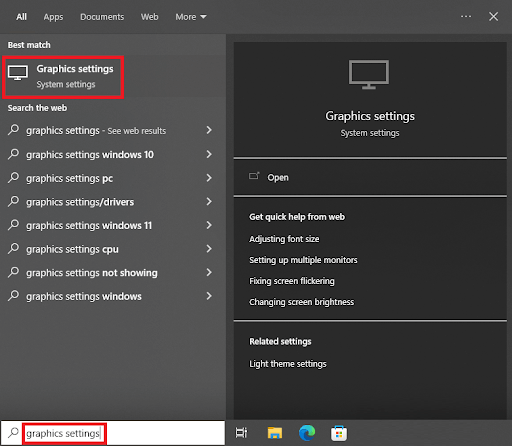
- Depois de selecionar a opção denominadaAplicativo de área de trabalho no menu suspenso, clique em Procurar.
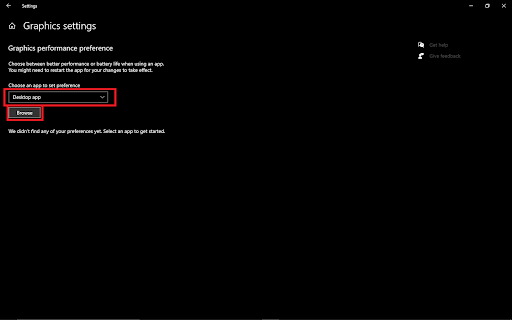
- Abra a pasta de instalação do jogo e clique duas vezes no arquivo chamadoeldenring.exe .
- Quando vir o jogo na janela, clique em Opções .
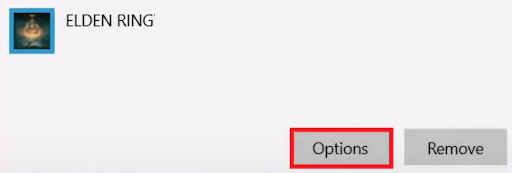
- Clique emAlto desempenho e selecione Salvar.
O erro de quedas do Elden Ring FPS deve ser corrigido até agora. Se o problema persistir de alguma forma, tente a próxima solução.

Leia também: Como corrigir Teardown mantém o problema de travamento do Windows PC
Correção 3: atualize os drivers para corrigir a gagueira do Elden Ring
Outro dos motivos mais comuns por trás das quedas de FPS do Elden Ring e do erro de gagueira são os drivers desatualizados. Os drivers permitem que o sistema se comunique com os dispositivos receptores. Portanto, quando houver um problema com o driver, o mesmo também aparecerá no seu sistema. O problema de FPS durante o jogo pode aparecer se os drivers gráficos estiverem desatualizados.
Para corrigir o problema, você precisa da ajuda do método manual ou automático para atualizar o driver. O método manual é bastante complicado, portanto, estamos fornecendo apenas o automático. No método automático, você precisa baixar e instalar uma ferramenta de terceiros chamada Bit Driver Updater. Este software é bastante confiável e permite que todos os usuários do Windows obtenham as atualizações de driver necessárias para diferentes tipos de drivers, incluindo os gráficos. Portanto, você pode facilmente obter a ajuda do software e se livrar dos erros que estão arruinando sua jogabilidade.
A ferramenta, além de baixar e atualizar os drivers, também permite fazer backup e restaurá-los. Além disso, para facilitar a atualização, você pode usar a opção de agendamento e atualizar o driver no Windows 11 quando necessário. A interface de usuário multilíngue do Bit Driver Updater permite que todos obtenham o melhor do atualizador com facilidade.
Você encontrará muito mais sobre o software ao usá-lo para atualizar os drivers e muito mais. Por enquanto, vamos prosseguir com as etapas que permitem atualizar os drivers com um único clique.
Como usar o Bit Driver Updater para corrigir quedas e gagueira do Elden Ring FPS?
- Clique no botão abaixo ebaixe o arquivo de configuração do Bit Driver Updater .
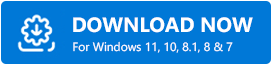
- Instale o software após a conclusão do download e execute-o em seu sistema.
- Permita que a ferramenta verifique o sistema automaticamente para procurar drivers de dispositivo desatualizados, defeituosos e quebrados. Pode ser necessário clicar na opçãoDrivers de digitalização se a digitalização não iniciar automaticamente.
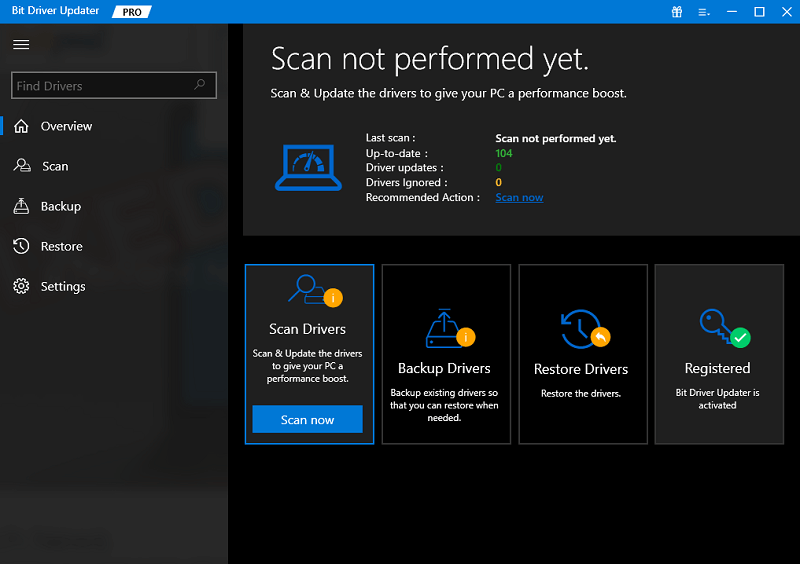
- Aguarde enquanto todos os drivers do sistema são verificados e uma lista dos defeituosos ou desatualizados aparece. Clique no botãoAtualizar agora nos nomes dos drivers individuais para atualizá-los.Como alternativa, você também pode usar o botão Atualizar tudo, mas para isso é necessário adquirir a versão PRO do software.
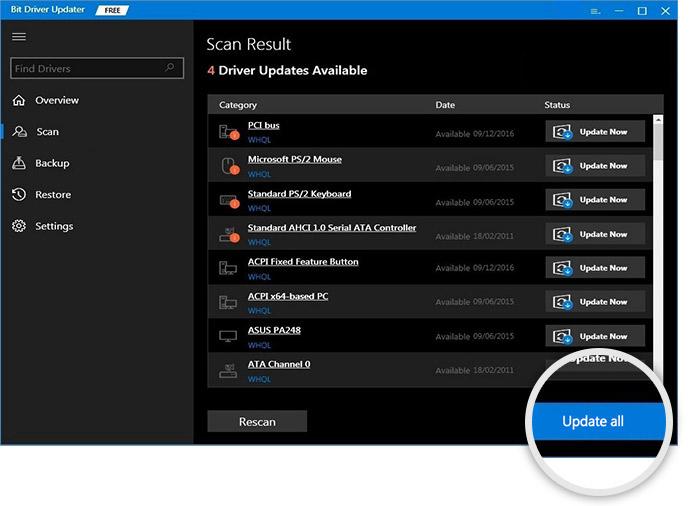
- Quando todos os drivers forem atualizados com sucesso,reinicie o sistema .
Leia também: [Correção] COD: Vanguard continua travando no PC
Correção 4: verifique os arquivos do jogo
A próxima e última solução para corrigir as quedas de FPS do Elden Ring e o erro de gagueira no Windows 11/10 é verificar os arquivos do jogo. O Steam permite que o jogador verifique a integridade dos arquivos do sistema se e quando ocorrer um erro. Isso permite que o usuário verifique novamente se alguns arquivos do jogo foram corrompidos ou ausentes do jogo e estão causando problemas. Siga os passos abaixo para saber o que você pode fazer:
- Execute o Steam e vá para a Bibliotecade jogos.
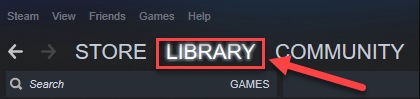
- Na lista de jogos presentes em seu sistema, procure porElden Ring e clique com o botão direito do mouse no mesmo para abrir suas Propriedades.
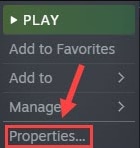
- Na categoriaArquivos locais do jogo, você encontrará uma opção chamada Verificar a integridade dos arquivos do jogo.Clique no mesmo para prosseguir.
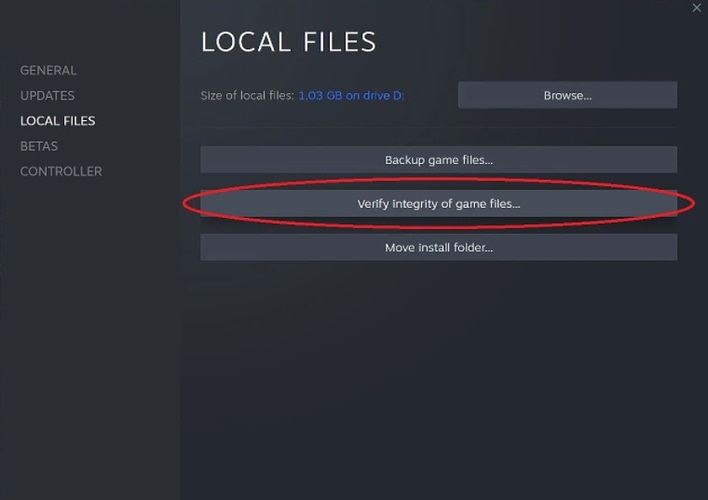
Leia também: Como consertar o Dread Hunger continua travando no Windows
Elden Ring FPS cai e gagueja no Windows PC: corrigido
Aqui estamos concluindo os métodos para corrigir erros de gagueira e quedas de FPS no Elden Ring. Esperamos que, depois de usar uma ou mais dessas soluções, você consiga se livrar do erro facilmente. Depois de executar uma ou mais dessas correções, seu jogo funcionará perfeitamente como deveria. Porém, se por algum motivo as soluções não funcionarem ou se os problemas persistirem, entre em contato conosco. Use a seção de comentários abaixo para tirar suas dúvidas ou até mesmo dar sugestões para a melhoria do post do blog. Se você gostou deste guia sobre como corrigir quedas e gagueira do FPS de Elden Ring, assine a newsletter do nosso blog.
